理想*人生的梦学习*信息*阅读人际关系*家庭*朋友健康*饮食*锻炼日期:天气:什么日子:生日:工作理财*金钱快乐*惊喜*其他未来日记*近日摘要......
2022-04-28 59 OneNote教程 OneNote九宫格日记模板
我们在办公时,经常需要开设各种会议。来进行工作讨论,工作结果报告等。特别是上司到最后来进行时,其他工作经验足的同事所分享的比较优异的工作报告时,我们都可以记录下来进行做会议记录,笔记等。吸收经验。这时候我们基本都会选择使用OneNote来进行会议笔记。但大家在使用OneNote时经常只是使用那么一两个工具来进行记录。有时候会导致笔记过于混乱,整理和查看笔记时看不懂。也是挺烦扰的。所以,接下来,我将分享几个我在使用OneNote时经常使用的防止笔记混乱的方法给大家。
标记明确的时间:
点击页面所显示的“历史记录”,页面转换后,点击“最近的编辑”,明确标出日期时间,能够很的程度上帮助我们查找和区分还有整理。
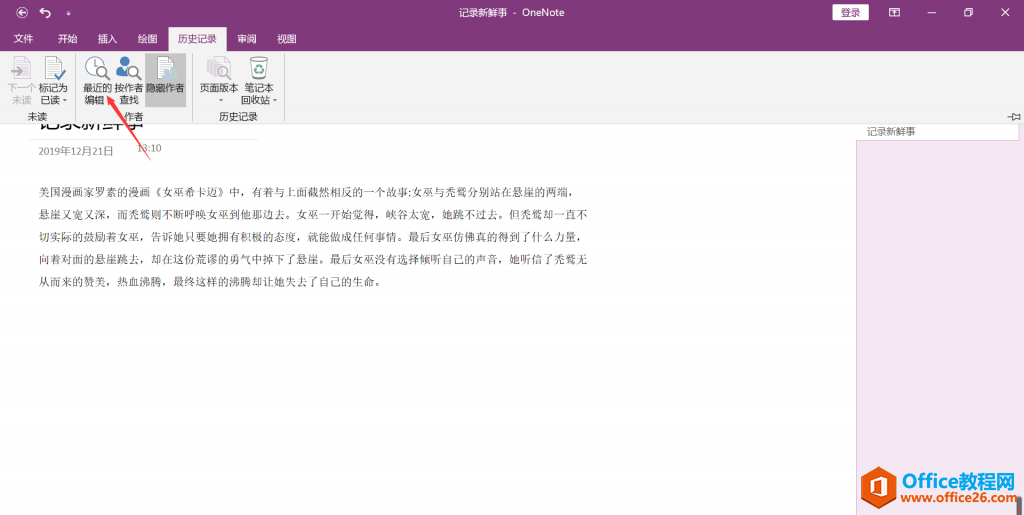
添加需要打印的文件:
点击页面的“插入”功能,接下来请点击“文件打印样式”,即可添加您在这次会议中需要打印的重要文件。许多小伙伴肯定都会犯过迷糊,嘴上说着会议结束就去打印,会议结束就和同时聚餐去了。所以我个人认为,掌握并熟悉运用这个技能对我们记录笔记还是挺有好处的。
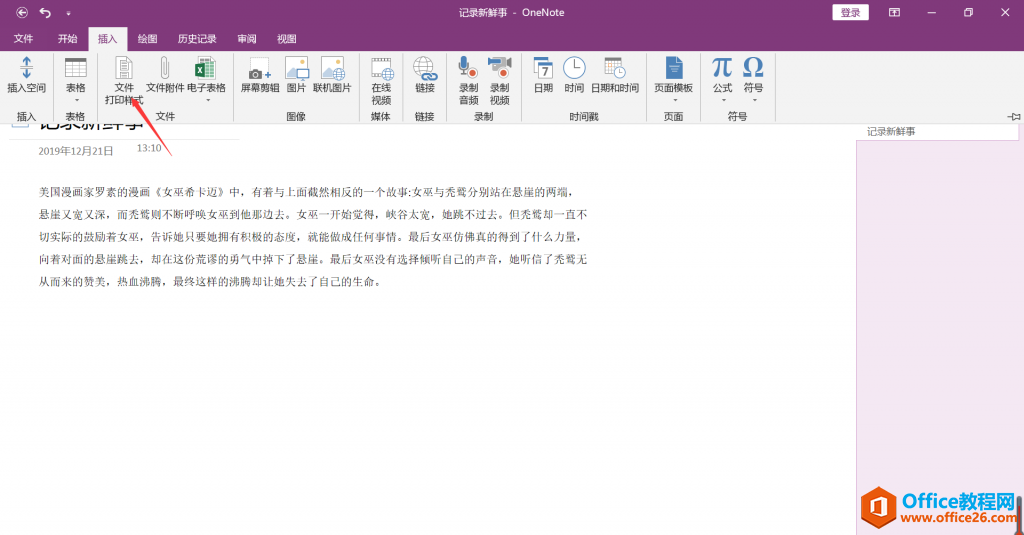
在笔记中添加链接:
点击“插入”,接下来,请点击页面所显示的“链接”,即可在笔记中添加在会议中所提及的较为重要的链接。还有一种情况是,有些链接是为了进一步了解会议中的某些内容,类似于知识拓展和资料等。
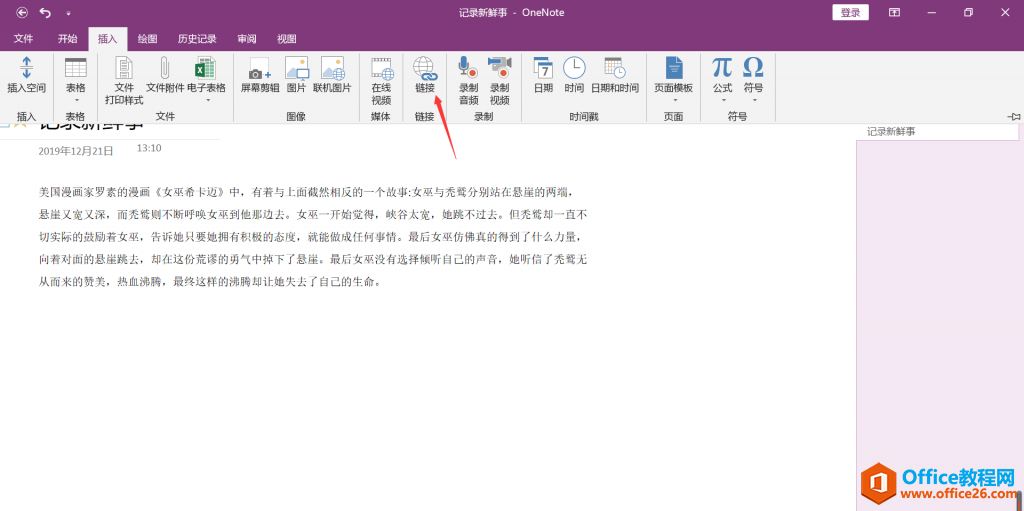
也希望我的分享能帮助到大家更好的进行记录笔记。
相关文章
理想*人生的梦学习*信息*阅读人际关系*家庭*朋友健康*饮食*锻炼日期:天气:什么日子:生日:工作理财*金钱快乐*惊喜*其他未来日记*近日摘要......
2022-04-28 59 OneNote教程 OneNote九宫格日记模板
部门:年度:工作计划:计划重点:输入计划目标:输入目标:具体步骤:输入详细工作安排和步骤:输入内容输入内容输入内容输入内容可能会遇到的问题:输入内容输入内容输......
2022-04-28 86 OneNote教程 OneNote工作计划模板
重要且紧急优先解决立即做重要不紧急制定计划去做事项1事项2事项3事项1事项2事项3紧急不重要有空再说不重要不紧急交给别人去做事项1事项2事项3事项1事项2事项3......
2022-04-28 291 OneNote教程 OneNote四象限法则模板
分析表格:结论:论点1论点2论点3Strengths/优势:Weaknesses/缺陷:条目1条目2条目3条目4条目1条目2条目3条目4Opportunities/机会:Threats/挑战:条目1条目2条目3条目4条目1条目......
2022-04-28 165 OneNote教程 OneNoteSWOT分析模板

问题:Office365里的OneNote,插入选项卡里的联机图片、在线视频功能是灰色的。无法点击使用。是什么原因?解答:这是因为禁用了,不让Office下载在线内容导致的。解决办法:在OneNote201......
2022-04-28 155 OneNote教程 OneNote联机图片功能 OneNote在线视频功能